| << Chapter < Page | Chapter >> Page > |
Các biểu mẫu (Form) - khối xây dựng chương trình chính của VB - xuất hiện trong cửa sổ Form. Hộp công cụ để thêm các điều khiển vào các biểu mẫu của đề án. Cửa sổ Project Explorer hiển thị các đề án khác nhau mà người dùng đang làm cũng như các phần của đề án. Người dùng duyệt và cài đặt các thuộc tính của điều khiển, biểu mẫu và module trong cửa sổ Properties. Sau cùng, người dùng sẽ xem xét và bố trí một hoặc nhiều biểu mẫu trên màn hình thông qua cửa sổ Form Layout.
Sử dụng thanh công cụ trong IDE của VB
Thanh công cụ là tập hợp các nút bấm mang biểu tượng thường đặt dưới thanh menu. Các nút này đảm nhận các chức năng thông dụng của thanh menu (New, Open, Save ...).
Hơn nữa, người dùng có thể kéo rê thanh công cụ trên IDE đến vị trí bất kỳ nào đó thuận tiện cho việc sử dụng.
* Chọn Toolbars từ menu View hoặc ấn chuột phải vào điểm bất kỳ nào trên thanh menu, một popup menu bật ra.
* Chọn loại thanh công cụ mà ta muốn thêm vào hoặc xóa đi. Nếu có đánh dấu check ở bên trái thì loại công cụ đó đang được chọn.
Sử dụng thanh công cụ gỡ rối (debug)
Sử dụng thanh công cụ Edit
Thanh công cụ Edit của VB6 có tính năng lý thú đó là tự hoàn tất các từ khóa. Tính năng này rất hữu dụng giúp cho người dùng tránh các lỗi mắc phải do gõ sai từ khóa.
Sử dụng thanh công cụ Form Editor
Thanh công cụ Form Editor có chức năng giống như menu Format dùng để di chuyển và sắp xếp các điều khiển trên biểu mẫu.
Trong quá trình thiết kế biểu mẫu, đôi khi chúng ta phải sử dụng thuộc tính ZOrder để cho phép một điều khiển có thể thay thế một điều khiển khác hay không hoặc là xuất hiện bên trên một điều khiển khác hay không.
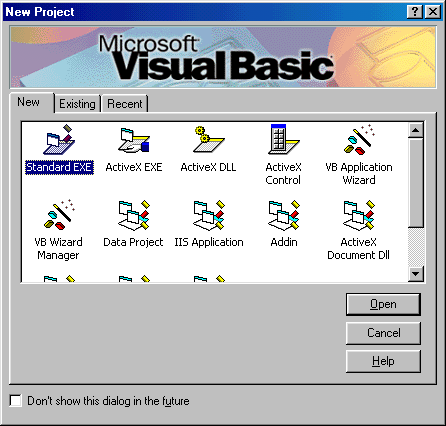
Hộp công cụ là nơi chứa các điều khiển được dùng trong quá trình thiết kế biểu mẫu. Các điều khiển được chia làm hai loại: Điều khiển có sẵn trong VB và các điều khiển được chứa trong tập tin với phần mở rộng là .OCX.
Đối với các điều khiển có sẵn trong VB thì ta không thể gỡ bỏ khỏi hộp công cụ, trong khi đó đối với điều khiển nằm ngoài ta có thêm hoặc xóa bỏ khỏi hộp công cụ.
Một điều khiển có thể được đưa vào biểu mẫu bằng cách chọn điều khiển đó và đưa vào biểu mẫu. Chúng ta sẽ trở lại phần này trong chương tiếp theo khi thiết kế các biểu mẫu.
Hình I.9 Hộp công cụ của Visual Basic
Quản lý ứng dụng với Project Explorer
Project Explorer trong VB6 giúp quản lý và định hướng nhiều đề án.VB cho phép nhóm nhiều đề án trong cùng một nhóm. Người dùng có thể lưu tập hợp các đề án trong VB thành một tập tin nhóm đề án với phần mở rộng .vbp.
Cửa sổ Properties
Mỗi một thành phần, điều khiển điều có nhiều thuộc tính. Mỗi một thuộc tính lại có một hoặc nhiều giá trị.
Cửa sổ Properties cho phép người dùng xem, sửa đổi giá trị các thuộc tính của điều khiển nhằm giúp điều khiển hoạt động theo đúng ý đồ của người sử dụng.
Cửa sổ Form Layout
Đây chính là cửa sổ trình bày biểu mẫu cho phép định vị trí của một hoặc nhiều biểu mẫu trên màn hình khi chương trình ứng dụng được thi hành.
Ta ñònh vò moät bieåu maãu treân maøn hình baèng caùch duøng chuoät di chuyeån bieåu maãu trong cöûa soå Form Layout.
Nếu ta không định vị các biểu mẫu thì vị trí của biểu mẫu trên màn hình lúc thiết kế cũng là vị trí khởi động của biểu mẫu khi thực thi.
Biên dịch đề án thành tập tin thực thi
Sau khi đề án đã hoàn thành, người dùng có thể biên dịch thành tập tin thực thi được. Cách tiến hành như sau:
- Trước tiên ta cần chỉ cho VB6 biết phần chương trình nào sẽ được thực thi trước bằng cách chọn Project Properties từ menu Project. Chọn tab General, chú ý phần Startup Object, đây là nơi quy định điểm khởi đầu của chương trình sau khi biên dịch kết thúc.
- Từ menu File, chọn Make ... EXE... Một hộp thoại xuất hiện cho phép bạn nhập vào tên của tập tin thực thi. Bạn chỉ cần gõ tên tập tin, VB sẽ tự động thêm phần mở rộng .EXE.
- Nhấn vào nút Options để mở hộp thoại Project Properties và điền tên của ứng dụng vào ô Title, ta có thể ghi chú thông tin cho từng phiên bản trong phần Version Information. Ta có thể chọn Auto Increment để VB tự động tăng số Revision mỗi lần ta tạo lại tập tin EXE cho dự án.
- Cuối cùng, nhấn OK để trở về hộp thoại Make Project.

Notification Switch
Would you like to follow the 'Giáo trình visual basic' conversation and receive update notifications?